-
-
-
-
-
Présentation de l'installation et du déploiement de SD-WAN VPX
-
Ports Ethernet virtuels par plates-formes SD-WAN VPX-SE/VPXL-SE
-
Mise à niveau de XenServer 6.5 pour des appliances SD-WAN Standard Edition
-
Appliance virtuelle SD-WAN Standard Edition (VPX) dans l'hyperviseur sur HyperV 2012 R2 et 2016
-
Installer les appliances SD-WAN sur la plate-forme Microsoft Hyper-V
-
Installer des appliances virtuelles SD-WAN SE (VPX) dans la plate-forme Linux-KVM
-
Déployer l'instance Citrix SD-WAN Standard Edition sur Azure - Version 10.2 et ultérieure
-
Déployer une instance Citrix SD-WAN VPX sur une appliance Citrix ADC SDX
-
Edition standard dans AWS pour la prise en charge de Cloudwatch
-
This content has been machine translated dynamically.
Dieser Inhalt ist eine maschinelle Übersetzung, die dynamisch erstellt wurde. (Haftungsausschluss)
Cet article a été traduit automatiquement de manière dynamique. (Clause de non responsabilité)
Este artículo lo ha traducido una máquina de forma dinámica. (Aviso legal)
此内容已经过机器动态翻译。 放弃
このコンテンツは動的に機械翻訳されています。免責事項
이 콘텐츠는 동적으로 기계 번역되었습니다. 책임 부인
Este texto foi traduzido automaticamente. (Aviso legal)
Questo contenuto è stato tradotto dinamicamente con traduzione automatica.(Esclusione di responsabilità))
This article has been machine translated.
Dieser Artikel wurde maschinell übersetzt. (Haftungsausschluss)
Ce article a été traduit automatiquement. (Clause de non responsabilité)
Este artículo ha sido traducido automáticamente. (Aviso legal)
この記事は機械翻訳されています.免責事項
이 기사는 기계 번역되었습니다.책임 부인
Este artigo foi traduzido automaticamente.(Aviso legal)
这篇文章已经过机器翻译.放弃
Questo articolo è stato tradotto automaticamente.(Esclusione di responsabilità))
Translation failed!
Montage en rack de l’appliance
Une appliance SD-WAN 1000 ou 2000 avec Windows Server nécessite une unité rack. Les deux dispositifs sont montés en rack qui peuvent être installés dans des racks relais à deux montants ou des racks serveur EIA-310 à quatre montants. Vérifiez que le rack est compatible avec votre appliance.
Figure 1. Montage en rack de l’appliance

Pour monter une appliance SD-WAN, vous devez d’abord installer les rails, puis installer l’appliance dans le rack, comme suit :
- Retirez les rails intérieurs de l’ensemble des rails.
- Fixez les rails internes à l’appliance.
- Installez les rails du rack sur le rack.
- Installez l’appliance dans le rack.
Pour retirer les rails intérieurs de l’assemblage de rail :
- Placez le rail sur une surface plane.
- Faites glisser le rail intérieur vers l’avant de l’assemblage.
- Appuyez sur les languettes de verrouillage jusqu’à ce que le rail intérieur sorte complètement du rail.
- Répétez les étapes 1 à 3 pour retirer le deuxième rail intérieur.
Pour fixer les rails intérieurs à l’appliance:
- Placez le rail intérieur droit derrière l’équerre sur le côté droit de l’appliance.
- Alignez les trous sur le rail avec les trous correspondants sur le côté de l’appliance.
- Fixez le rail à l’appliance avec les vis fournies.
- Répétez les étapes 1 à 3 pour installer le rail intérieur gauche sur le côté gauche de l’appliance.
Pour installer les rails de rack :
- Placez les rails du rack à l’emplacement souhaité dans le rack, en gardant le guide de rail coulissant orienté vers l’intérieur.
- Clipsez les rails sur le rack.
Remarque : Assurez-vous que les deux rails de rack sont à la même hauteur et que les guides de rail sont orientés vers l’intérieur.
Figure 2. Assemblage rack
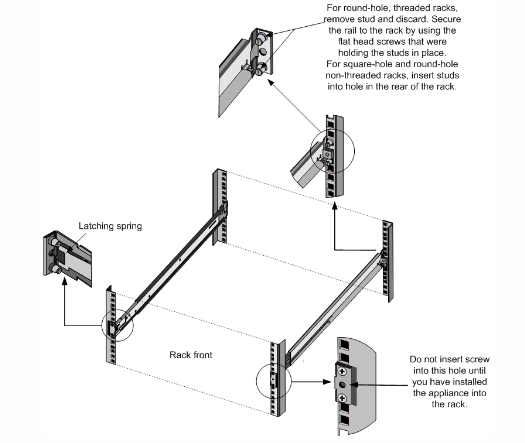
Pour installer l’appliance dans le rack :
- Alignez les rails intérieurs, fixés à l’appliance, avec les rails du rack.
- Faites glisser l’appliance dans les rails du rack, en maintenant la même pression des deux côtés, et poussez l’appliance dans les rails du rack jusqu’à ce qu’elle s’enclenche.
-
Vérifiez que l’appliance est verrouillée en la retirant du rack.
Remarque : l’illustration de la figure suivante peut ne pas représenter votre appliance réelle.
Partager
Partager
Dans cet article
This Preview product documentation is Cloud Software Group Confidential.
You agree to hold this documentation confidential pursuant to the terms of your Cloud Software Group Beta/Tech Preview Agreement.
The development, release and timing of any features or functionality described in the Preview documentation remains at our sole discretion and are subject to change without notice or consultation.
The documentation is for informational purposes only and is not a commitment, promise or legal obligation to deliver any material, code or functionality and should not be relied upon in making Cloud Software Group product purchase decisions.
If you do not agree, select I DO NOT AGREE to exit.